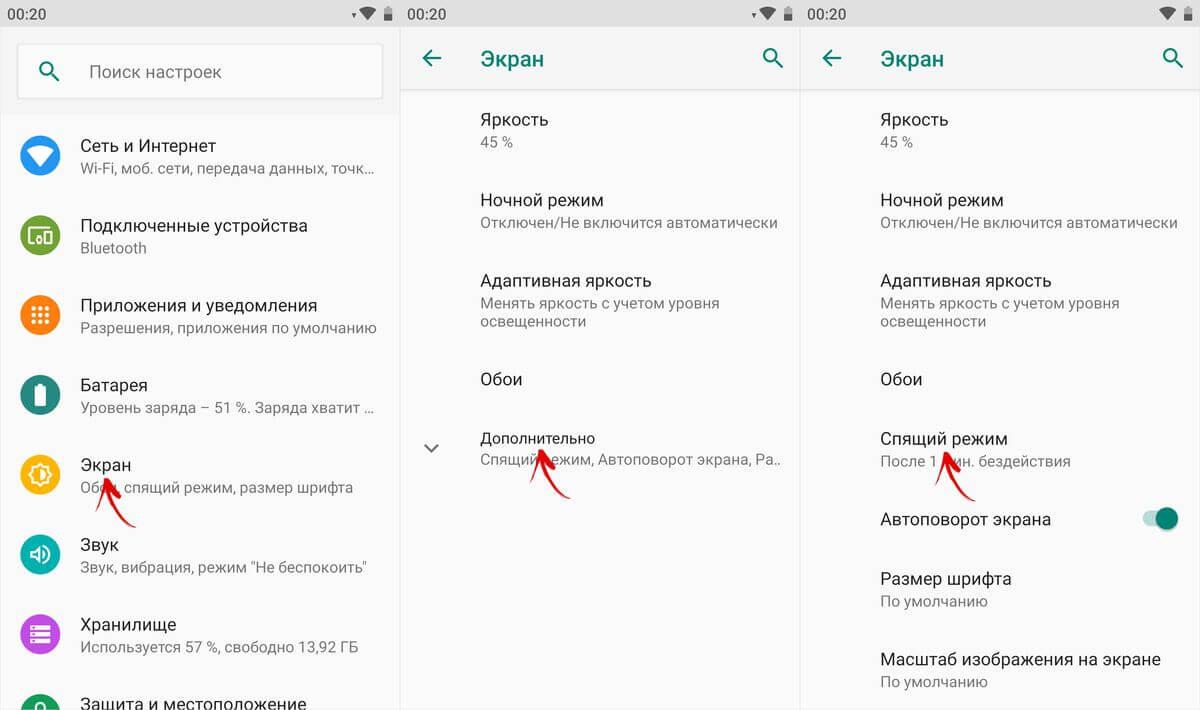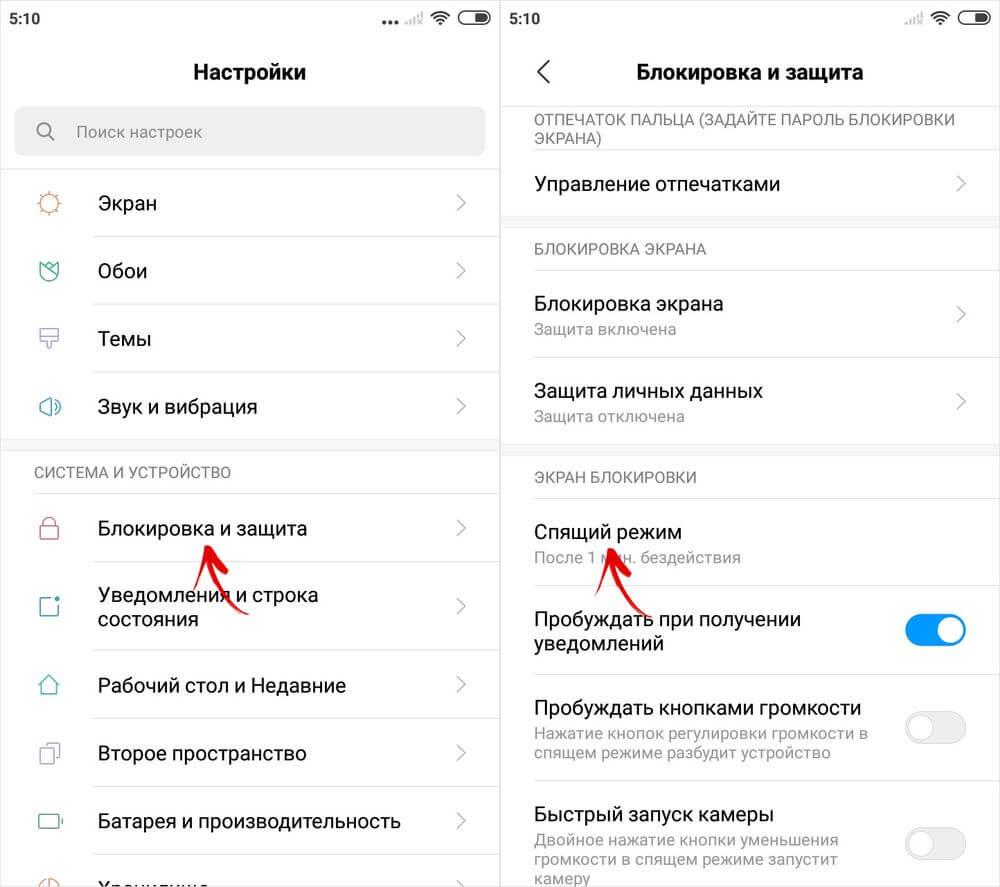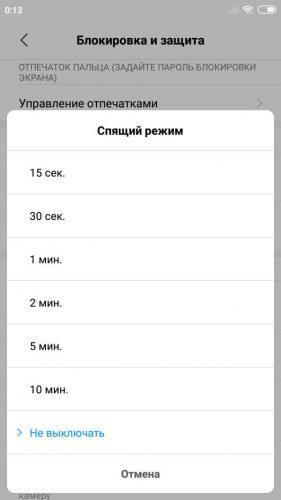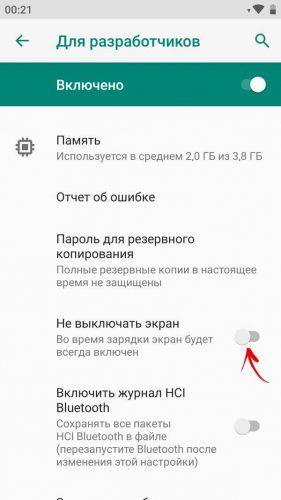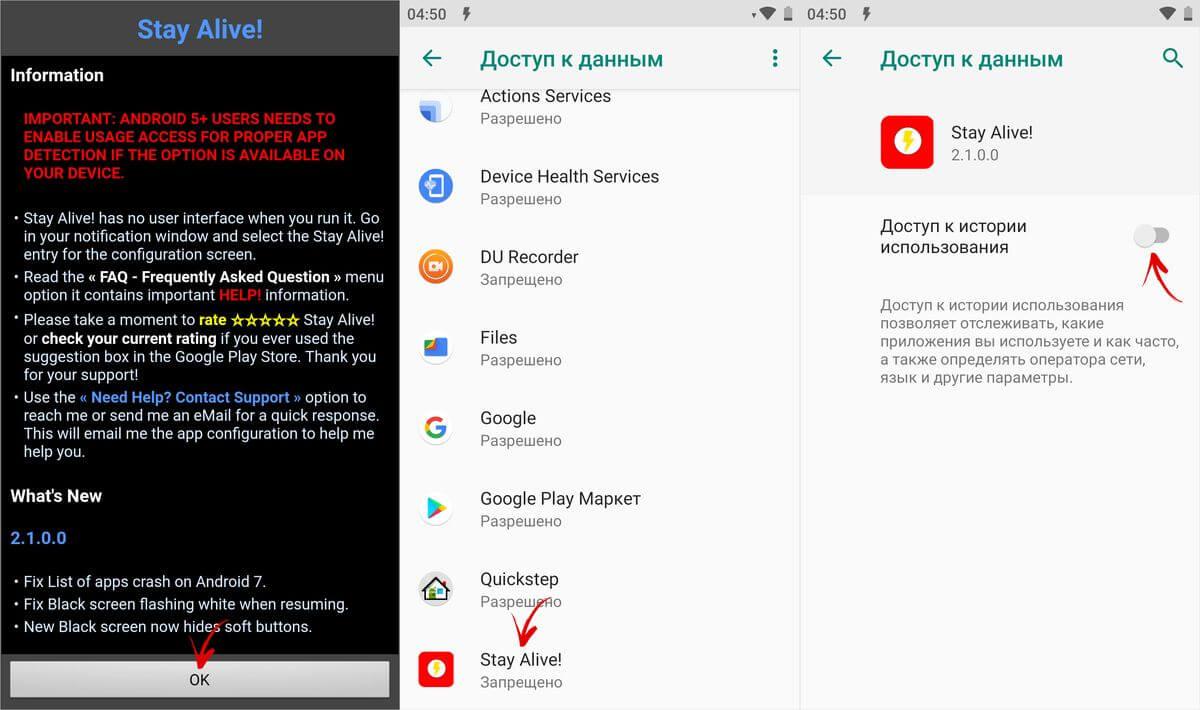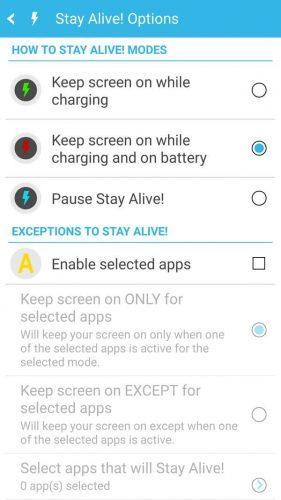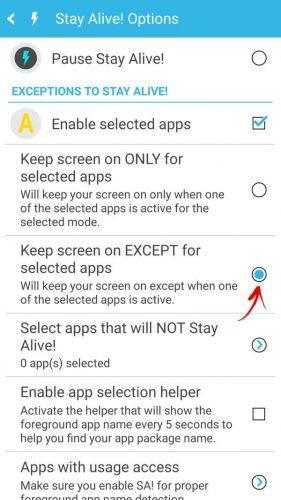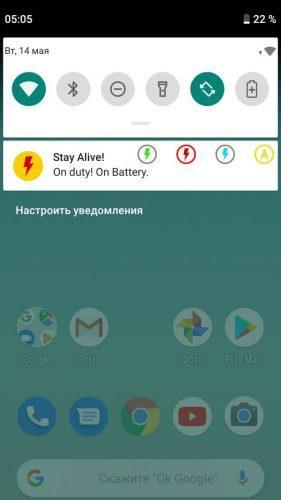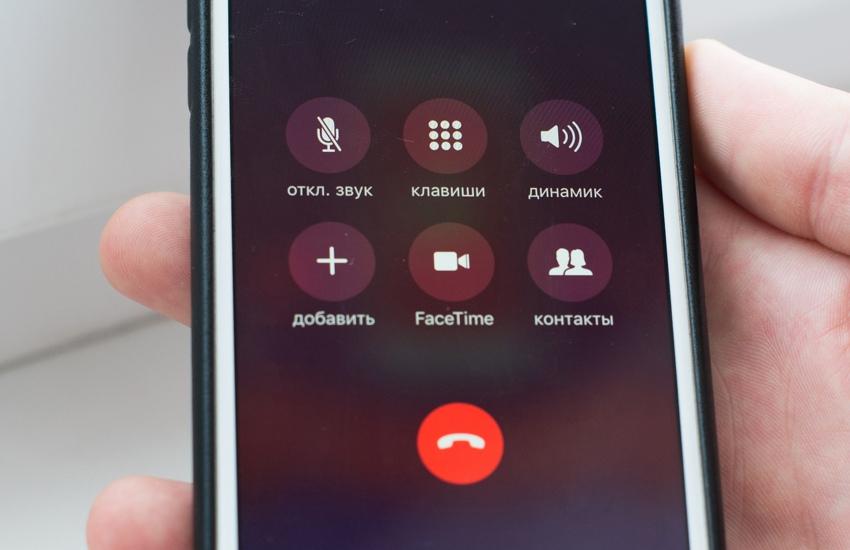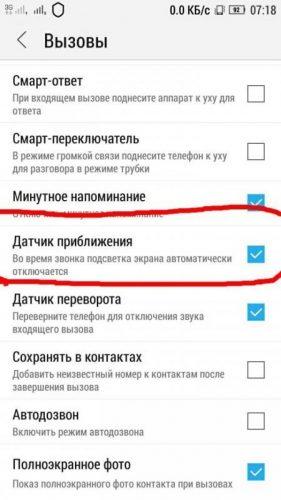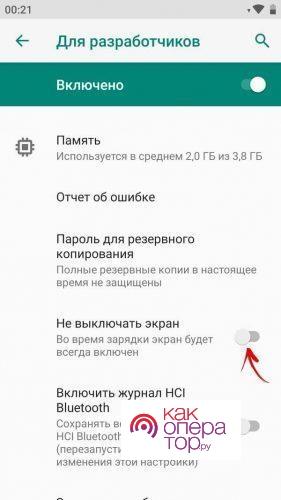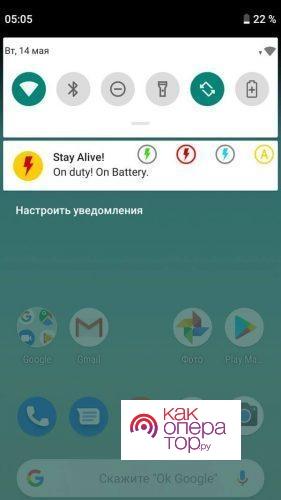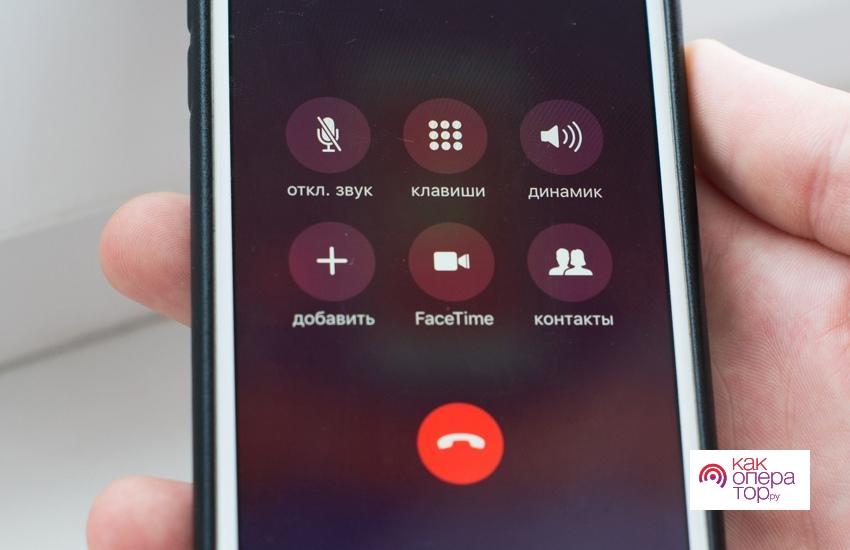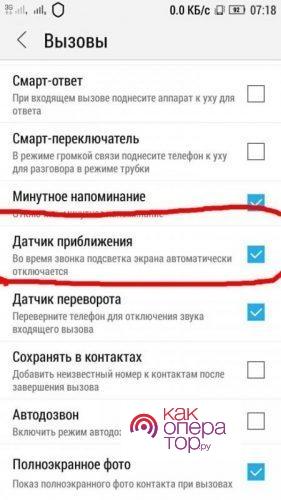Когда пользователь смотрит какое-то интересное видео, его может раздражать тот факт, что экран при просмотре постоянно выключается. Это может быть связано с рядом различных причин. Как правило, с целью экономии заряда производители часто делают так называемый «Спящий режим», который автоматически выключает дисплей при его полном не функционировании.
Почему гаснет экран телефона при просмотре видео
Экран – это один из самых прожорливых источников, о котором многие пользователи просто не догадываются. На самом деле же энергия от расхода заряда иногда может превышать нормы, телефон быстро начнет выключаться, терять заряд, тем самым его чаще придётся заряжать.
Гаснет экран именно по этой причине – неправильные настройки спящего режима, который подстроен таким образом, чтобы реагировать на прикосновения пользователя. Во время просмотра того или иного видеоряда человек просто не прикасается к телефону, то есть не трогает дисплей. Тем самым телефон получает вызов о том, что его не трогают, соответственно, необходимо включать спящий режим, чтобы продлить заряд батареи. Это одна из основополагающих причин.
Если телефон гаснет по этой причине, то далее покажутся методы, при помощи которых можно решить эту проблему, настроить программки и сам режим.
Также часто проблемой и причиной может выступать то, что телефон просто имеет некоторые технические характеристики или же сломанные детали, которые препятствуют нормальному функционированию устройства. Стоит отметить и тот факт, что именно внутренние поломки могут вызывать не только то, что экран постоянно гаснет, но и другие проблемы, которые достаточно сложно не увидеть. Поэтому эта причина хоть и является дополнительной, но её быстро можно заметить и устранить при помощи сервисов, ремонтов.
Как настроить спящий режим
Как говорилось ранее, некорректные настройки спящего режима – то, что может помешать пользователю во время просмотра видео или же просто того, что экран выключаются в самый неподходящий момент, например, разговор.
Спящий режим – это та функция, когда экран телефона отключается после определенного времени. Эта опция доступна на каждом телефоне, она является настраиваемой, поэтому пользователь может подобрать для себя «золотую середину», найти то время, которое было бы идеально, чтобы телефон выключался.
Настроить такое «засыпание» дисплея можно двумя способами:
- При помощи дополнительных утилит;
- В настройках системы.
Как говорилось ранее, если выставить значения в тайм-ауте достаточно большие, то экран будет забирать большее количество энергии, поэтому пользователю стоит регулировать этот процесс. Идеальное время для выставления – около 1 – 2 минут. Это оптимальное время для действия экрана.
Встроенными средствами
Встроенные средства – это настройки, которые имеются на любом смартфоне на системы Андроид или же iOS. Стоит обратить внимание, что с помощью них достаточно просто регулировать все действия.
Пользователь должен смотреть на то, какой у него телефон, какая модель. От этого зависит не только настройки системы, но и многие другие названия. Алгоритм, приведенный в статье, нацелен на телефоны с системой Андроид. Другие могут и не подойти.
На самом деле, с помощью настроек делать все достаточно просто:
- Для начала необходимо зайти в сами настройки. Они располагаются на стартовом экране, если пользователь ранее не меня расположение иконок. Также стоит посмотреть на то, что под самой иконкой будет название «настройки»;
- Далее необходимо прокрутить настройки и кликнуть на раздел «Экран», который приведёт пользователя к тем опциям, которые пользователю необходимо подстроить;
- Теперь нажимаем на пункт «Дополнительно», а через него открываем раздел «Спящий режим», который нам необходим;
- В нем мы можем выбрать продолжительность времени бездействия – того промежутка, во время которого пользователь не будет трогать телефон, а экран останется включённым. По истечению времени экран отключится автоматически;
- Стоит обратить внимание и на тот факт, что на многих устройствах нельзя установить такое, чтобы телефон никогда не выключался. Как правило, максимальное время – это 30 минут. Некоторым и этого недостаточно;
- На некоторых устройствах есть и такая функция, как спящий режим «Никогда»;
- В специальном разделе «Для разработчиков», который имеется не на каждом устройстве, можно выбрать пункт «не выключать экран». Это означает то, что устройство не будет уходить в «засыпание» даже во время подзарядки.
Таким образом настраивается спящий режим встроенными утилитами. Более подробно о таком алгоритме, только на Айфоне, можно посмотреть в этом видео
Настройка отключения экрана сторонними средствами
Настроить отключение экрана можно и сторонними средствами. Например, при помощи специальных программок. Разработчики придумывают десятки подобных программ, так как они позволяют качественно настроить систему, а также сделать так, чтобы отключались только определённые приложения, которые необходимы пользователю. Все утилиты чаще всего доступны и в официальном магазине Плей Маркете. Либо пользователь может скачать их бесплатно.
Скачивание с неофициальных источников может привести к нерабочему состоянию девайса в целом.
Одна их таких утилит – это Stay Alive, которая является одной из лучших в своем роде.
Такая популярность обуславливается тем, что она отлично работает на любом Андроиде, а также доступна в бесплатной версии. Управлять ей достаточно просто:
- Для начала пользователю необходимо скачать это приложение. При первом запуске всплывет специальное окно, в котором необходимо подтвердить все действия;
- После этого необходимо перейти в раздел «Доступ к данным» где разрешить данной программке осуществлять регуляцию телефона, а также узнавать о том, как он ранее использовался;
- После первого запуска телефон сразу перестанет уходить в автоматический спящий режим, так как по умолчанию будет установлена функция с сохранением экрана все время, даже во время зарядки, если пользователь наоборот не хочет, чтобы экран гас во время зарядки, то он может выбрать второй режим. Если же ему нужно, чтобы программа вовсе приостановила свою работу, то нужно кликнуть на пункт с паузой;
- Также при помощи этой программки можно настроить такой раздел, когда запущены или же работают в фоне некоторые программки. Для этого необходимо активировать первую функцию после режимов. В ней также стоит выбрать вариант с сохранением экрана с определенными приложения. После открытия «Select apps» пользователь может выбрать те программки, которые необходимы, которые должны постоянно работать в фоне;
- Чтобы девайс не начинал «засыпание» во время работы выбранных программ, то он может выбрать либо режим с сохранением экрана при полной батареи или же вовсе с её зарядкой. При выборе режима с паузой программка не будет осуществлять свою работу;
- Также управление утилитой можно осуществлять через панель управления. Достаточно удобный способ, который также можно применить.
Таким образом пользователь может легко настроить спящий режим даже со сторонними приложениями.
Почему гаснет экран на телефоне во время звонка и что делать
Если во время звонка у пользователя просто гаснет экран телефона, то скорее всего проблема либо в механической части телефона, либо с внутренними процессами.
Внутренние процессы решаются при помощи установки нормального спящего режима. Как правило, это значит то, что телефон просто отключается по истечению достаточно маленького срока.
Если же связано с механическими процессами, то на каждом устройстве есть специальный датчик, который регулирует выключение экрана при разговоре. Он может быть просто сломан, именно поэтому телефон работает нестабильно.
Если пользователь хочет починить его самостоятельно, то он может посмотреть это видео
На самом деле лучше всего обращаться к специальному мастеру, который действительно разбирается в таких процессах.
Также в настройках в пункте «Вызовы» стоит посмотреть установки галочки на пункте «Датчик приближения», который отвечает за то, что подсветка автоматически выключается. Его можно деактивировать и посмотреть на результат.
Если экран все равно выключается, то проблемы определённо в механических функциях, именно в том, что датчик сломан и необходимо его чинить.
Почему тухнет экран на телефоне во время чтения и что делать
Все достаточно просто, проблема также в том, что не настроен спящий режим. О том, как установить его на более длительный промежуток времени, говорилось ранее. Решив поставить телефон и его экран на более длительный промежуток, пользователь автоматически продлевает себе процесс чтения без выключенного экрана.
Как правило, многие программы действительно устанавливаются только с тем, чтобы сразу можно было читать без выключенного экрана. Действительно, существуют такие программы. Если пользователь читает и у него включается экран, то приложение, в котором он читает книгу, просто не приспособлено под такую функцию. Необходимо будет настроить режим спящего экрана, чтобы можно было читать книги без потухнувшего экрана. Об этом говорилось ранее.
Если ничего не помогло
Если пользователю не помогли настройки выше, то он может попробовать установить некоторые программки, которые можно найти в официальных источниках. Конечно, если даже это не помогло решить проблемы, то необходимо идти к специалисту, который работает с телефонами и поможет настроить телефон.
Если даже после настроек пользователь не смог настроить спящий режим, то проблема обстоит в том, что на телефоне есть внутренние сбитые процессы, которые самостоятельно невозможно решить.
Вячеслав
Несколько лет работал в салонах сотовой связи двух крупных операторов. Хорошо разбираюсь в тарифах и вижу все подводные камни. Люблю гаджеты, особенно на Android.
Задать вопрос
Где располагается датчик в телефоне?
Как правило, располагается он над экраном рядом с фронтальной камерой. Он чаще всего не виден, потому что разработчики специально делают это.
Как выбрать проверенного мастера и сервис?
Стоит смотреть прежде всего на предоставляемые услуги, а также на отзывы, которые должны быть на официальных сайтах, на различных форумах.
Можно самостоятельно чинить телефон?
Да, но возможно это только в том случае, если пользователь действительно уверен в своих действиях, что он понимает, что делает, что не навредит своему устройству. В других же случаях стоит обратиться к мастеру.
Экран смартфона в режиме активного использования потребляет достаточно много энергии, так что в целях экономии заряда батареи для всех мобильных девайсов предусмотрен спящий режим, активирующийся, когда устройство не задействовано какой-то промежуток времени. Функция автоотключения экрана работает по умолчанию, при этом является настраиваемой, так что пользователь может задать время, через которое должен гаснуть дисплей. Ещё одна важная опция современных мобильных устройств – отключение подсветки и блокировка экрана при телефонном разговоре, что происходит благодаря работе встроенного датчика приближения. При поднесении девайса к уху подсветка дисплея гаснет, а кнопки блокируются, что кроме экономии заряда обеспечивает невозможность случайных нажатий клавиш.
Хотя функции автоотключения экрана, несомненно, полезны, в некоторых случаях при отсутствии физического контакта пользователя с устройством, требуется продлить тайм-аут или сделать подсветку негаснущей. Такая возможность может осуществиться с использованием средств системы или стороннего специализированного софта.
Отдельные случаи отключения экрана подразумевают неисправности, вызванные программными или аппаратными причинами, тогда проблема требует вмешательства пользователя или специалиста сервиса.
Как сделать, чтобы экран телефона не отключался во время чтения
При небольшом тайм-ауте, установленном по умолчанию, когда дисплей начинает тухнуть слишком рано, неудобно читать на мобильном устройстве. Поскольку клавиши во время чтения не нажимаются, девайс расценивает это как бездействие. Исправить положение можно в настройках устройства, выбрав нужное время активности подсветки, или с помощью утилит.
Средствами системы
У разных моделей телефонов меню отличается, и необходимый пункт может называться по-разному, при этом алгоритм действий будет одинаков:
С помощью приложений
Ещё один вариант решения проблемы предполагает выбор софта, при использовании которого экран не должен отключаться даже при длительном отсутствии прямых действий со стороны пользователя. В Google Play есть множество приложений, предлагающих возможности управления спящим режимом. Устанавливаются они стандартно, как любой софт из маркета, и просты в использовании.
Если экран гаснет во время разговора и разблокировать его невозможно
В мобильных устройствах заложена полезная функция отключения сенсорных клавиш и подсветки дисплея для энергосбережения и исключения возможности случайных нажатий при звонке.
Блокировка кнопок и отключение подсветки во время вызова
Реализация опции обеспечена датчиком приближения, реагирующим на затемнение части экрана при поднесении смартфона к уху. При отстранении девайса от головы дисплей снова загорится, предоставив возможность завершить вызов, переключиться на динамик, вызвать клавиатуру или выполнить иные действия.
Но бывает и так, что датчик устройства срабатывает по ошибке, например, ещё при наборе номера, во время сеанса общения с применением громкой связи, ожидания ответа и т. д. Кроме того, что тухнет экран, блокируются и сенсорные клавиши, что создаёт массу неудобств пользователю. В таких ситуациях следует выяснить, почему экран телефона гаснет при вызове и, определив причину, принять меры по её устранению.
Причины ложных срабатываний
Ошибочные срабатывания датчика приближения, в результате чего на телефоне отключается подсветка, могут быть спровоцированы разными причинами. Чувствительный сенсор может среагировать даже на тень, так что реакция устройства на посторонние предметы считается нормой. Если убрать все объекты с экрана, он будет разблокирован, также блокировка снимется по окончании вызова.
Частые ложные срабатывания датчика приближения могут говорить о его неисправности. Проблема может проявляться отключением подсветки во время звонка и невозможностью разблокировать телефон или напротив, мобильный девайс может не блокироваться. Нарушение функционирования сенсора может быть связано как с программными, так и с аппаратными причинами.
В некоторых случаях проблему можно решить самостоятельно. Например, датчик приближения нередко сбоит вследствие использования низкокачественного защитного стекла на смартфон. При программном сбое, чтобы исправить ситуацию, можно повторно откалибровав датчик, что делается средствами системы или с использованием специальных программ. Альтернативный вариант – сброс к заводским настройкам. Ну а в случае, когда речь идёт о механических повреждениях, рекомендуем обратиться за профессиональной помощью.
Экран гаснет во время игры или просмотра видео
Неожиданное выключение экрана, например, в какой-либо программе, при просмотре видео в браузере или в плеере, когда смартфон перестаёт откликаться на любые действия юзера кроме перезагрузки мобильного девайса, может быть спровоцировано зависанием приложения. В таком случае лучше немного подождать и спустя короткий промежуток времени проблема разрешится сама по себе. Отказ приложений нередко возникает по вине ошибок в самой программе или недостатка оперативной памяти, так что лучше деактивировать программы, работающие в фоновом режиме.
Если экран телефона часто отключался в конкретном приложении и сбой уж начал носить постоянный характер, при просмотре фильма или выполнении других задач, возможно речь идёт о баге. О нём следует сообщить разработчику.
Другие причины внезапного отключения экрана
Дисплей может гаснуть и вследствие более серьёзных причин, таких как сбоя прошивки мобильного девайса или неисправностей «железа», в частности экрана или процессора, что может случиться в результате падений и повреждений устройства.
Если природа возникшей проблемы так и осталась неизвестной или выявлены серьёзные неполадки, лучше всё же обратиться сервис, где специалисты помогут правильно диагностировать и «вылечить» устройство.
Современные мобильные устройства часто используются для просмотра различного контента. Распространенным раздражительным фактом считается погасание экрана на момент просмотра видео.
Основная причина заключается в активации «Спящего режима». Он добавляется разработчиками для экономии заряда аккумулятора. Принцип работы заключается в простом выключении подсветки если никто не использует устройство.
Почему гаснет экран телефона при просмотре видео
Экран считается основным потребителем энергии. Современные тенденции определяют постоянное увеличение диагонали и яркости. Поэтому разработчики стараются сделать так, чтобы пользователь мог при необходимости продлить автономность.
Спящий режим встречается крайне часто. Однако, неправильные настройки могут стать причиной, по которой телефон работает неправильно. На момент просмотра видео владелец устройства практически не прикасается к экрану телефона. Он начинает гаснуть, что доставляет дискомфорт.
Если неправильно настроена операционная система или оболочка, исправить ситуацию будет достаточно просто. Однако, проблема с экраном возникает из-за появления неисправности. Внутренние поломки возникают из-за падения устройства или длительной эксплуатации. Такие проблемы приходиться исправлять в сервисном центре.
Как настроить спящий режим
Система может работать некорректно. Экран начинает гаснуть в тот момент, когда нужно считывать информацию. Это связано с тем, что такой параметр определяет автоматическое отключение подсветки. Эта опция достаточно распространена, так как производители стараются подобным образом скрыть недостатки, связанные с автономностью.
Реализация подобного режима может существенно отличаться. В некоторых случаях есть встроенные настройки в оболочку, в других используется стороннее приложение. При этом увеличение тайминга срабатывания не становится основной причиной. Рекомендуют указывать 1 минуту.
Встроенными средствами
Современная операционная система представлена сочетанием различных настроек. Они есть у Android и iOS. Расположение элементов, возможности интерфейса во многом зависит от самой модели устройства. Классическая инструкция:
Совсем отключить рассматриваемый режим можно через пункт «Для разработчиков». В нем есть пункт «не выключать экране». Если активировать такой параметр, устройство не будет выключаться даже при подключении зарядного блока.
Настройка отключения экрана сторонними средствами
В Google Play есть большое количество сторонних решений, которые могут использоваться для настройки необходимого режима.
Стоит учитывать, что устанавливать со сторонних источников не следует. Это связано с возможностью появлению вируса. Телефон перестанет правильно работать, может снизиться производительность, а также защита данных.
Одной из самых популярных утилит считается Stay Alive. Она имеет несколько миллионов активных установок только на Google Play. Инструкция следующая:
Еще одна причина популярности заключается в том, что в панели управления появляется небольшое меню быстрого доступа. Поэтому для изменения режима работы не приходится каждый раз запускать утилиту.
Существует большое количество приложений, которые могут использоваться для увеличения автономности устройства на операционной системы Android.
| Наименование | Описание | Рейтинг |
| Servicely to control your phon | Современное решение, которое отвечает не только за перевод приложений и процессов в спящий режим, но и отключение экрана. Дизайнеры использовали современные решения по оформлению интерфейса. | ★★★★★ |
| Greenify | Софт устанавливается для увеличения автономности. Поэтому пользователь может указать больший период, на протяжении которого экран не выключается. Как и многие другие решения, оптимизирует работу софта в фоновом режиме. Также есть параметры, отвечающие за автоматическое выключение экрана. | ★★★★★ |
| GSam Battery Monitor | Это приложение часто устанавливается для мониторинга автономной работы. Выводимая информация в виде графиков позволяет понять, какие приложения больше всего вытягивают заряд. Есть пункт, который можно использовать для определения длительной активной работы экрана. | ★★★★★ |
| AccuBattery | Считается лучшим приложением в официальном магазине. Отличается тем, что информация преподносится в виде графиков. Оптимизация работы защищает состояние батареи. Есть параметры, которые помогают изменять спящий режим. | ★★★★★ |
| Brevent | Еще одно приложение, которое позволяет снизить расход аккумулятора и регулировать работу экрана. Особенностью этого решения считается темное оформления. Софт подходит для последних версий операционной системы Android. | ★★★★★ |
Многие приложения связаны с контролем автономности. Однако, в дополнительных инструментах есть функции, которые позволяют настроить работу экрана.
Подобная проблема достаточно распространена. Однако, современные оболочки уже оптимизированы под работу большинства приложений. К примеру, система определяет запуск YouTube, при просмотре контента экран не гаснет. Но обладатели старых смартфонов вынуждены использовать сторонние решения.
Почему гаснет экран на телефоне во время звонка и что делать
Встречается ситуация, когда экран телефона гаснет на момент вызова. Такая проблема связана с механическими неисправностями или проходящими процессами.
Неисправность зачастую связана с неправильной работой специального датчика, который выключает экран при разговоре. Однако, в некоторых случаях он просто плохого качества. Механические проблемы следует решать только в сервисном центре.
В настройке операционной системы есть галочка, которая определяет работу «Датчика приближения». Для этого открывается раздел настроек и снимается галочка с соответствующего раздела вкладки «Вызовы».
Датчик приближения считается слабой стороной большинства моделей. Он просто работает некорректно. Поэтому ожидать правильное срабатывание подсветки экрана не стоит.
Почему тухнет экран на телефоне во время чтения и что делать
Основная причина заключается в неправильной настройке работы соответствующего режима. Решение проблемы становится установка более длительной работы.
Встречается просто огромное количество программ, которые сами регулируют работу экрана. Поэтому вносить дополнительные изменения в параметры операционной системы не приходится.
Если с чтением возникают проблемы, есть вероятность, что программа не поддерживает автоматическую регулировку подсветки. Такой момент указывается в описании софта, которое размещается в официальном магазине.
Если ничего не помогло
Если все внесенные изменения не помогли, что можно установить некоторые программы, которые решают проблемы. Все они размещаются в официальном магазине. Также можно обратиться в сервисный центр, если основная причина связан с техническим состоянием смартфона.
Александр
Мастер по ремонту гаджетов
Задать вопрос
Где располагается встроенный датчик, который определяет работу экрана?
Он расположен сверху возле других датчиков. Его практически не выделяют. Проблемы с работой смартфона часто возникают в случае, если используется чехол, который перекрывает его. Также в некоторых случаях наблюдается сильное загрязнение. Проблема решается просто удалением всех веществ с поверхности.
Как выбрать проверенного мастера или сервисный центр?
С выбором может возникнуть достаточно много проблем. Это связано с тем, что ремонт мобильных устройств не всегда происходит с учетом установленных стандартов. Основным критерием считаются отзывы. Они определяют качество услуг и многие другие моменты. В определенных регионах создаются форумы, на которых делятся своим опытом по ремонту смартфонов.
Стоит ли самостоятельно чинить устройство?
Да. Но перед этим нужно удостовериться, что больше нет гарантии. Также приступать к такой работе следует только при уверенности в своих действиях. Допущенные ошибки могут стать причиной, по которой ремонт будет намного дороже.
Можно ли устанавливать специальный софт с официального магазина?
Да. Таких разработок в официальном магазине много. Многие из них можно назвать отличным решением возникающих проблем. Однако, установка не рекомендуется в случае, если смартфон имеет недостаточную производительность. Для работы нескольких приложений требуется оперативной памяти не менее 4 Гб. В противном случае будут возникать проблемы, представленные подвисанием системы. Также не рекомендуется проводить установку со сторонних источников, так как можно навредить операционной системе.
Плохо работает датчик приближения, можно ли улучшить ситуацию?
В большинстве случаев проблема в качестве самого датчика. Поэтому перед приобретением устройства нужно подробно изучить описание и отзывы.
01 январь 2022
- 60
- 1
- 2
- 3
- 4
- 5
Что делать если гаснет экран телефона при просмотре видео ЛЗВВ.РФ

- Сначала настроим телефон, а после видео-плеер.
- Обычно экран гаснет через время, которое указано в Настройках Смартфона.
- Перейдите в Настройки, далее Блокировка и Защита.
- Выбираем Спящий режим и тут Вы сможете выбрать время через которое экран будет тухнуть.
- Выбирайте не выключать — тогда экран совсем не будет гаснуть. Если этот способ не помог решить Вашу проблему — значит она кроется в самом видео-плеере.
- Для начала очистим Кэш плеера.
- Перейдем в настройки, Все Приложения и тут необходимо найти видео-плеер.
- И нажимаем очистить Кэш.
- После удаления кэша проблема должная пропасть.
- Если же экран по-прежнему гаснет — перезагрузите Смартфон.
- Бывает, что и эти действия не помогают решить проблему, тогда просто нужно скачать другой видео-плеер.
Смотрите подробное видео почему гаснет экран телефона при просмотре видео и что делать:
Комментировать
Как сделать, чтобы экран телефона не отключался во время чтения?
Проблемы возникают, если таймаут, установленный производителем для отключения экрана и перевода телефона в спящий режим слишком мал либо экран отключается во время чтения, просмотра страниц в браузере или видео. К счастью, время таймаута обычно можно изменить в настройках телефона.
В разных моделях и версиях операционных систем эта опция может называться по-разному. Обычно в меню есть раздел «Дисплей» или «Экран», именно там логично посмотреть, должна ли выключаться подсветка и установить время, через которое это происходит. Иногда эту функцию располагают и в разделе «Батарея», где идет речь о режиме экономии заряда.
Еще одна функция, которую можно настроить в современных телефонах – это указать те приложения, в которых экран не будет гаснуть, даже если пользователь не предпринимает никаких действий на протяжении длительного времени. Обычно такой режим устанавливают для видеоплееров, «читалок».
Почему тухнет экран на телефоне во время чтения и что делать
Все достаточно просто, проблема также в том, что не настроен спящий режим. О том, как установить его на более длительный промежуток времени, говорилось ранее. Решив поставить телефон и его экран на более длительный промежуток, пользователь автоматически продлевает себе процесс чтения без выключенного экрана.
Как правило, многие программы действительно устанавливаются только с тем, чтобы сразу можно было читать без выключенного экрана. Действительно, существуют такие программы. Если пользователь читает и у него включается экран, то приложение, в котором он читает книгу, просто не приспособлено под такую функцию. Необходимо будет настроить режим спящего экрана, чтобы можно было читать книги без потухнувшего экрана. Об этом говорилось ранее.
Если экран гаснет во время разговора и разблокировать его невозможно
В нормальном состоянии экран телефона автоматически отключается, когда его подносят к уху. Обеспечивает эту функцию датчик приближения, который реагирует на затемнение части экрана в процессе вызова или разговора.
Однако бывает так, что вы не подносите телефон к уху, используя громкую связь или просто наблюдая за процессом вызова, когда абонент долго не отвечает. И вдруг экран гаснет и телефон перестает реагировать на прикосновения к сенсорным кнопкам. Это значит, ошибочно сработал датчик приближения. Почему так происходит?
Первая причина банальна. Вы могли случайно закрыть его пальцем или иным предметом. Иногда для чувствительного датчика достаточно даже, если на него упадет тень на ярком солнце. Уберите все предметы с экрана – он должен разблокироваться. В любом случае блокировка экрана снимется, когда закончится разговор.
Если такие ложные срабатывания датчика случаются часто и без видимой причины, значит, он вышел из строя. И тогда единственный выход – отправиться в сервисный центр.
Почему гаснет экран телефона при просмотре видео
Экран – это один из самых прожорливых источников, о котором многие пользователи просто не догадываются. На самом деле же энергия от расхода заряда иногда может превышать нормы, телефон быстро начнет выключаться, терять заряд, тем самым его чаще придётся заряжать.
Гаснет экран именно по этой причине – неправильные настройки спящего режима, который подстроен таким образом, чтобы реагировать на прикосновения пользователя. Во время просмотра того или иного видеоряда человек просто не прикасается к телефону, то есть не трогает дисплей. Тем самым телефон получает вызов о том, что его не трогают, соответственно, необходимо включать спящий режим, чтобы продлить заряд батареи. Это одна из основополагающих причин.
Если телефон гаснет по этой причине, то далее покажутся методы, при помощи которых можно решить эту проблему, настроить программки и сам режим.
Также часто проблемой и причиной может выступать то, что телефон просто имеет некоторые технические характеристики или же сломанные детали, которые препятствуют нормальному функционированию устройства. Стоит отметить и тот факт, что именно внутренние поломки могут вызывать не только то, что экран постоянно гаснет, но и другие проблемы, которые достаточно сложно не увидеть. Поэтому эта причина хоть и является дополнительной, но её быстро можно заметить и устранить при помощи сервисов, ремонтов.
Экран гаснет во время игры или работы некоторых приложений
Еще одной причиной внезапного выключения экрана, когда телефон не реагирует ни на какие действия пользователя, кроме перезагрузки, может стать «зависшее» приложение.
Если внезапное отключение экрана произошло в такой ситуации, следует немного подождать. Обычно через пару минут телефон оживает и появляется сообщение «Приложение перестало отвечать и было отключено» или подобное.
Отказ приложений может возникать из-за ошибок в самом приложении или нехватки оперативной памяти. Попробуйте перед запуском этой программы освободить память телефона, отключив работающие «в фоне» программы.
Если ошибка повторяется часто, напишите разработчику. Возможно, от этого приложения придется избавиться, если разработчик не готов оперативно исправить «баг».
Другие причины внезапного отключения экрана
Гаснет экран и в том случае, если в телефоне произошел сбой программного обеспечения, а также из-за неисправностей «железа». Чаще всего «виновниками» становятся неисправности самого дисплея или процессора.
Если описанные выше способы не помогают и экран телефона гаснет по-прежнему, в сервисном центре могут выяснить причину и предложить перепрошивку или замену вышедших из строя деталей. Впрочем, нередко дисплей современного смартфона может стоить столько, что выгоднее оказывается купить новый телефон.
Быстро тухнет экран телефона(android). Как настроить время выключения экрана смартфона или планшета.
Многие пользователи, при работе со своим гаджетом сталкиваются с довольно распространенной проблемой. Быстро гаснет дисплей. По сути, это вполне нормально, ибо Ваш гаджет настроен таким образом экономить заряд аккумулятора.
Однако, это не всегда удобно. Например, если Вы читаете книгу или смотрите фильм на телефоне либо планшете, а экран гаснет. Конечно же это не удобно. Но, все это легко настраивается в любых смартфонах (телефонах) и планшетах, и сейчас, Вы сами в этом убедитесь.
- Первое, что нужно, это войти в основное меню Вашего гаджета
- Далее, выбираем пункт «настройки»
- Теперь нажимаем на вкладку «устройство», если таковая имеется, и находим строку «дисплей» — жмем на нее. (Если в меню Вашего гаджета вкладки «устройство» нет — просто ищем строку с названием «дисплей» прокручивая экран вниз, сразу же после входа в настройки)
- Итак, после того, как Вы нашли строку «дисплей» и нажали на нее, появилось новое меню, в котором находим строку «тайм-аут экрана» и жмем на нее.
- В появившейся, после нажатия на «тайм-аут экрана» таблице, Вам остается только выбрать удобное для вас значение времени, через которое Вы хотели бы разрешать Вашему устройству самостоятельно выключать дисплей. Нажимаете по нужному Вам значению и всё, готово!
Поздравляем, теперь Ваш смартфон или планшет (Android) выключает дисплей тогда, когда это для Вас удобно, а не когда захочет!
( 1 оценка, среднее 4 из 5 )